Бальна сукня, що виблискує в місячному сяйві та вражає уяву, є центральним елементом чарівної мрії літньої ночі. За допомогою Photoshop ви можете крок за кроком створити цю казкову сукню, комбінуючи текстури, градієнти та світлові ефекти. У цьому уроці я покажу вам, як створити елегантну бальну сукню з струмливими тканинами, блискучими деталями і чарівними світловими ефектами - ідеальну для ваших творчих проектів, які потребують особливої, казкової атмосфери. Давайте почнемо і втілимо магію сну літньої ночі у вашому дизайні!
Крок 1: Швидкий вибір
Відкрийте файл Sculpture.jpg. Вона представляє основний мотив і повинна бути замаскована. Маска створюється за допомогою двох різних інструментів: Інструмент швидкого виділення та інструмент "Перо " . Почніть з швидкого виділення неба, а потім створіть нову піксельну маску за допомогою панелі керування маскою.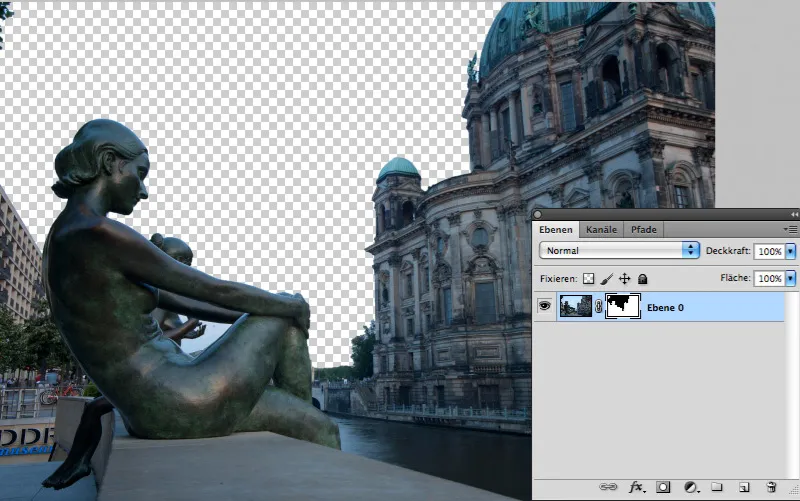
Крок 2: Вдосконалення маски
Виділення нечіткого листя дерева поруч з будівлею є проблематичним. Клацання на кнопці " Край маски... відкриває знайомий діалог, який було повністю перероблено: Все, що вам потрібно зробити, це поставити галочку в полі " Розумний радіус ", і дерево буде ідеально замасковане. Геніально, чи не так?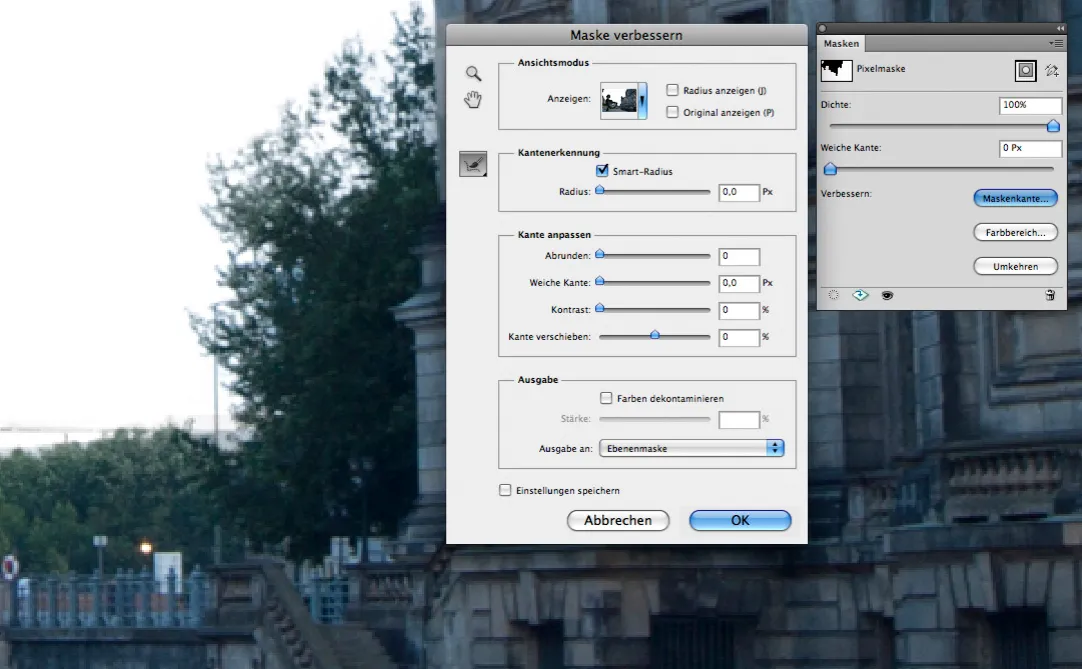
Крок 3: Заповніть маску шару
Решту оточення найкраще відокремити від скульптури за допомогою доріжки. Не слід забувати про закриту територію та голову бронзової леді позаду. Створіть виділення зі шляху і залийте його чорним кольором, поки маска шару активна.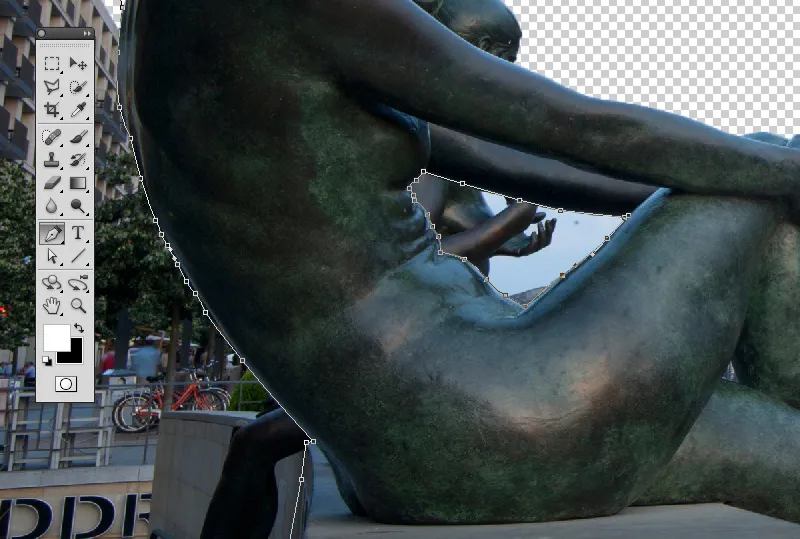
Крок 4: Збільшуємо робочу область
За скульптурою має простягатися ландшафт, схожий на парк. Робочу область збільшуємо, щоб звільнити місце для нього. Клацніть на центральному правому квадраті в матриці прив'язки, щоб збільшити робочу область зліва до нового значення ширини. Потім відкрийте файл Park.jpg і перетягніть його на зображення.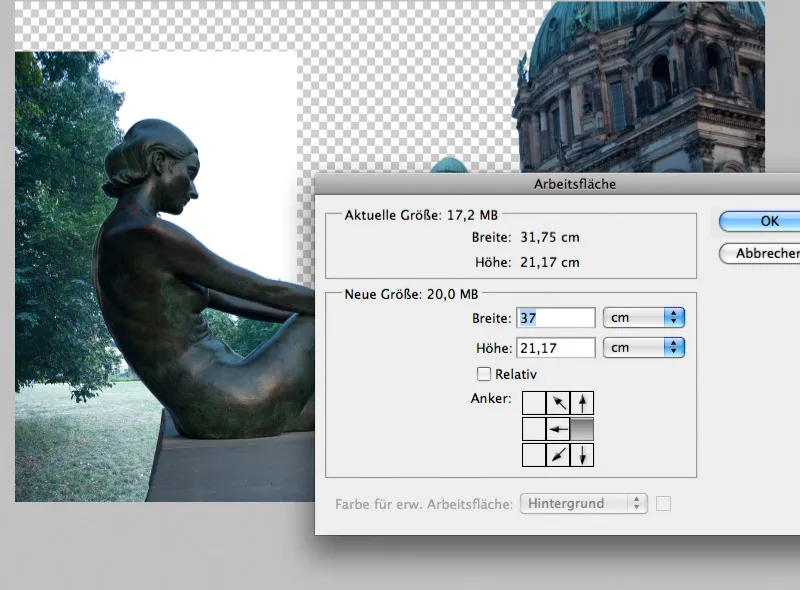
Крок 5: В'яжемо верхівку дерева
Зрізану верхівку дерева замінимо гілкою: Перетягніть прямокутне виділення навколо гілки, скопіюйте його на окремий шар і поверніть на 90°. Потім віддзеркаліть його по горизонталі, перемістіть у відповідне положення і об'єднайте з деревом, перш ніж звести обидва шари в один.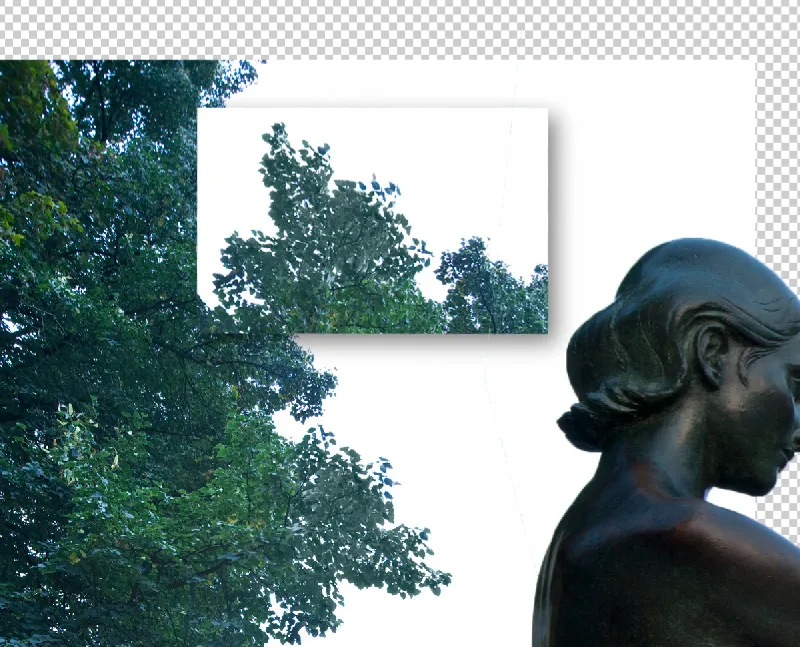
Крок 6: Додавання неба
Відкрийте файл Sky.jpg і перетягніть небо на зображення. Ви можете трохи зменшити його масштаб. Його горизонт і горизонт знімка скульптури повинні бути приблизно на одній висоті, щоб небо також добре вписувалося в об'єкт з точки зору перспективи.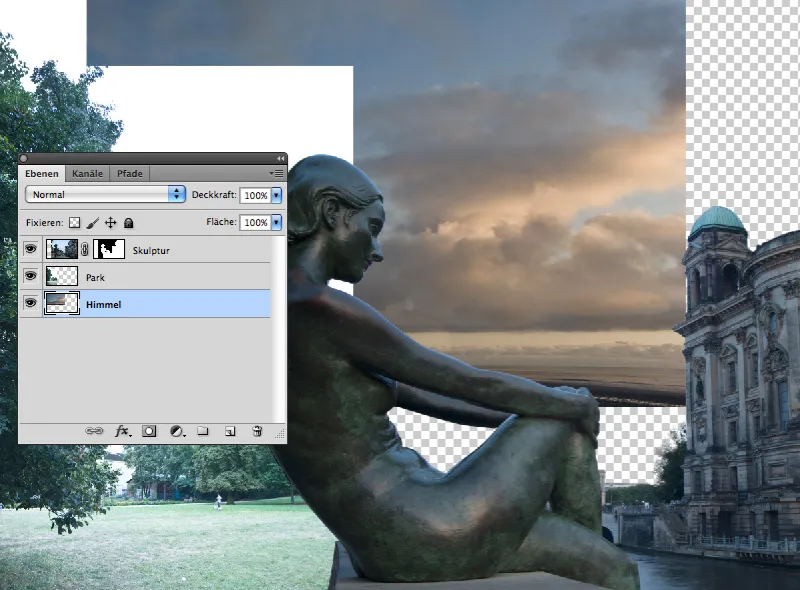
Крок 7: Маскування паркового ландшафту
Оскільки небо чисто біле, його досить легко замаскувати: Створіть нову маску шару і натисніть на кнопку Колірний діапазон... Потім виберіть білий тон і зменшіть допуск до значення трохи нижче 30. Занадто низький допуск призведе до жорстких країв.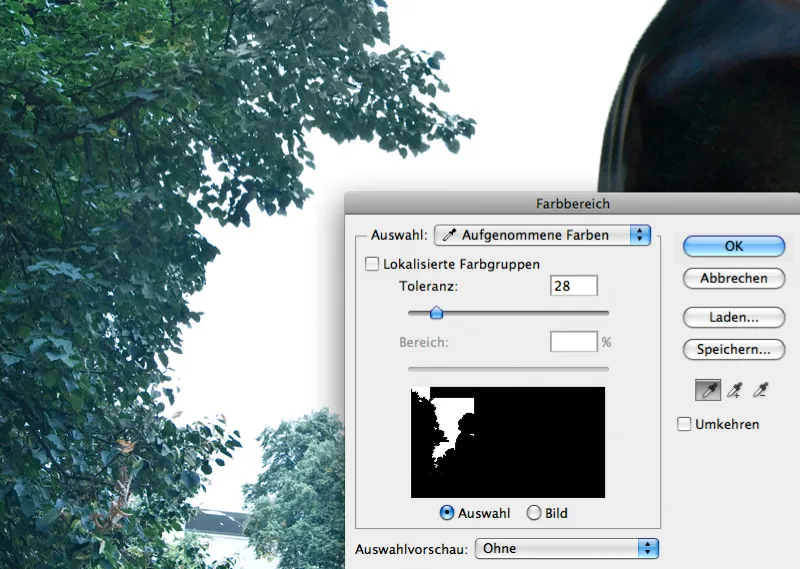
Крок 8: Знову покращуємо маску
Після того, як ви підтвердили команду колірного діапазону, клацніть на " Край маски...", як і раніше. Однак цього разу розумний радіус не дуже допомагає; набагато простіше видалити білі краї навколо листя, зменшивши виділення трохи менше ніж на 50% і розмивши край на 0,5 пікселя.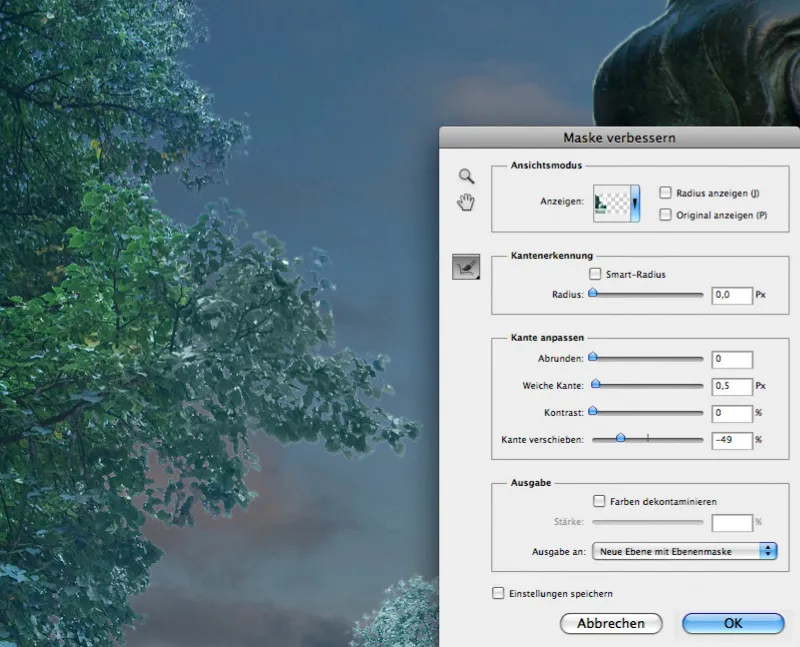
Крок 9: Намалюйте гори
Тепер намалюйте гори між шарами неба і парку. Відкрийте однойменний файл і виберіть гори за допомогою швидкого виділення. Потім відмініть виділення і замаскуйте небо гірської площини. Масштабуйте гори трохи більше в довжину, ніж у висоту.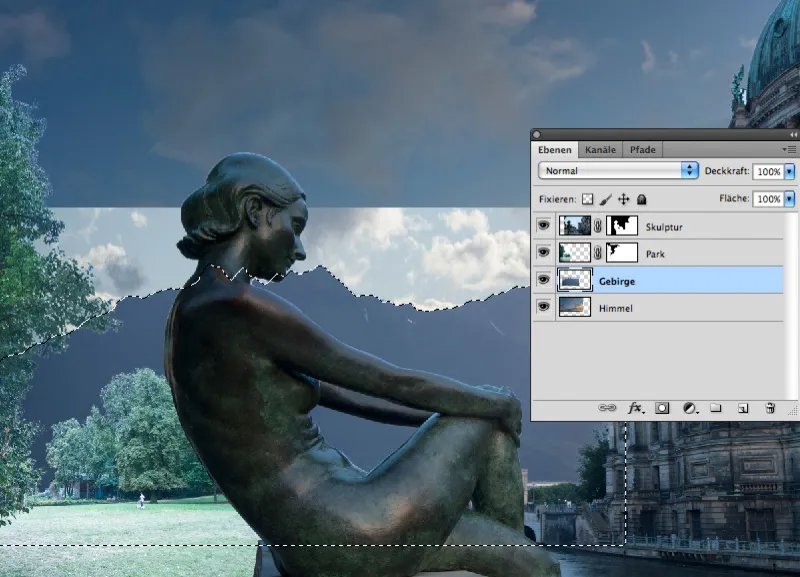
Крок 10: Базове налаштування кольорів
В принципі, найважливіші компоненти вже є на зображенні. Вони підходять з точки зору перспективи, але ще не з точки зору освітлення. Щоб зробити зображення схожим на сутінки, створіть колірний баланс у верхньому коригувальному шарі і змістіть глибину до 15% блакитного і 20% синього.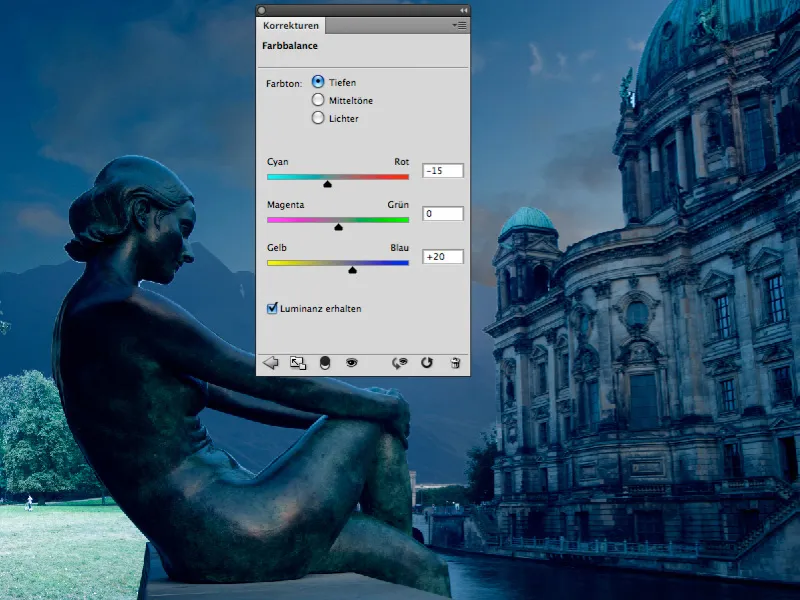
Крок 11: Корекція градації
Створіть новий коригувальний шар з кривою градації над шаром з парком і перетягніть лівий кінець кривої, тобто світлі ділянки, вниз на третину. Потім додайте ще дві точки, щоб надати кривій більш плавного градієнта: Це запобігає надмірному затемненню глибоких тіней.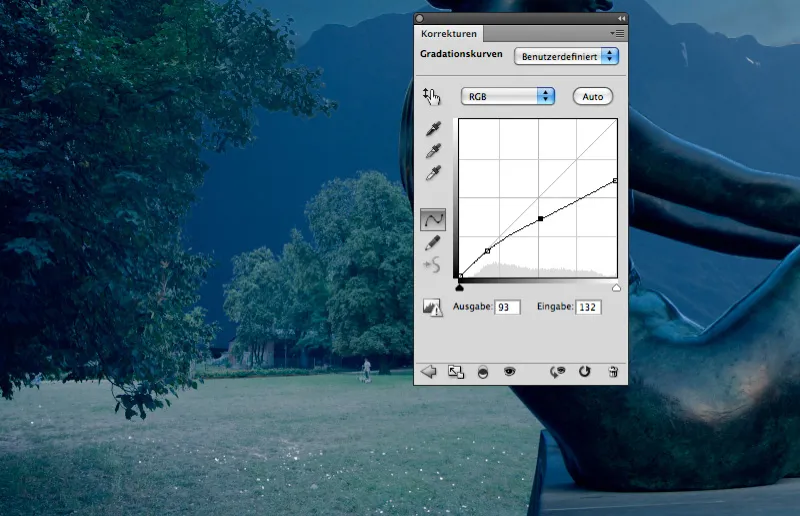
Крок 12: Освітліть небо
Освітліть небо: Створіть новий шар над шаром з небом і залийте його середньо-сірим кольором. Він розраховується в режимі лінійного освітлення. Тепер за допомогою великого м'якого пензля і непрозорості 10% намалюйте світлим кольором область, що зображає призахідне сонце над куполом і горами.
Крок 13: Збільшуємо контрастність гір
Сонячне світло повинно впливати на гори. Створіть новий сірий шар над площиною гір і змішайте його в режимі " Променисте світло" (Radiant Light ). Потім використовуйте теплий тон (R 255/G 240/B 220), щоб намалювати ефект освітлення біля підніжжя гір, що підсилює контраст.
Крок 14: Додавання світлячків
Перші світлячки дзижчать на передньому плані: відкрийте файли "Jetfly_01.psd" і "Jetfly_02.psd" та перетягніть їх на робочу область. Скопіюйте файл Jetfly_01 один раз або виберіть інший файл із зображенням світлячка, щоб розмістити його у відповідному місці на зображенні.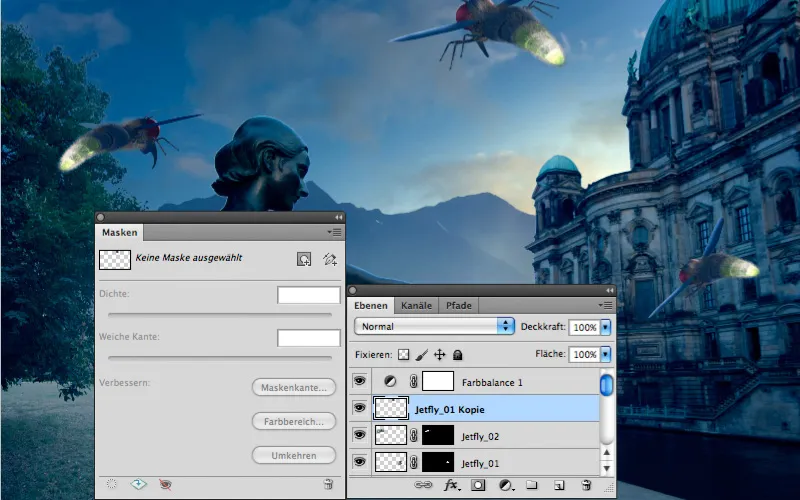
Крок 15: Не в фокусі
Найбільший з світлячків також є найближчим до глядача. Щоб врахувати обмежену глибину різкості, його обробляють фільтром " Пом'якшення гли бини різкості". Достатньо радіусу 20; яскравість і дзеркальні відблиски також слід вибирати близькими до 0 і вище 200 відповідно.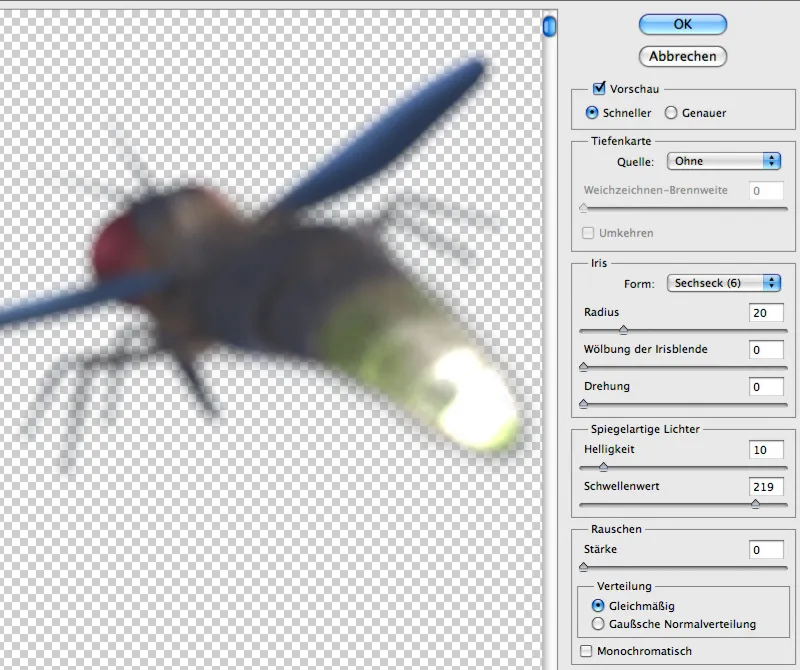
Крок 16: Увімкніть прожектор!
Просто зафарбуйте надмірно освітлене світло новим шаром: Білим кольором і м'яким круглим пензлем. Використовуйте діаметр 500 пікселів і непрозорість 5%. Потім клацайте на сяючі нижні частини трьох світлячків, доки світло не засяє по-справжньому!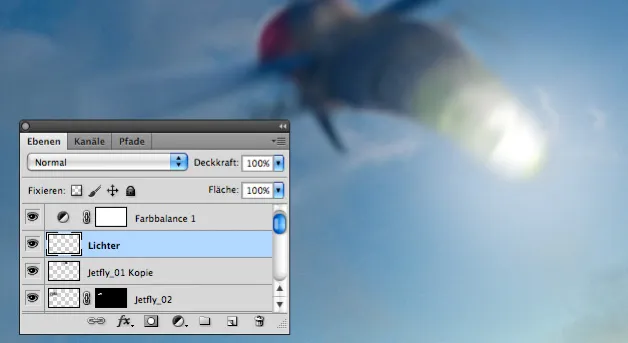
Крок 17: Створіть кінчик пензля
Оскільки нам все ще потрібно багато цих істот, є сенс продублювати їх за допомогою кінчика пензля. Відкрийте Jetfly 06 і визначте площину мухи як нову форму пензля за допомогою Редагування>Визначити пресет пензля. Дайте їй характерне ім'я, щоб згодом ви могли її легко знайти. Щоб використовувати його як кінчик пензля і дуже швидко намалювати весь рій, встановіть для нього такі властивості форми: джиттер розміру від 60 до 90% і мінімальний діаметр трохи менше 50. Ці налаштування і джиттер кута нахилу 26% забезпечать добре перемішаний рій.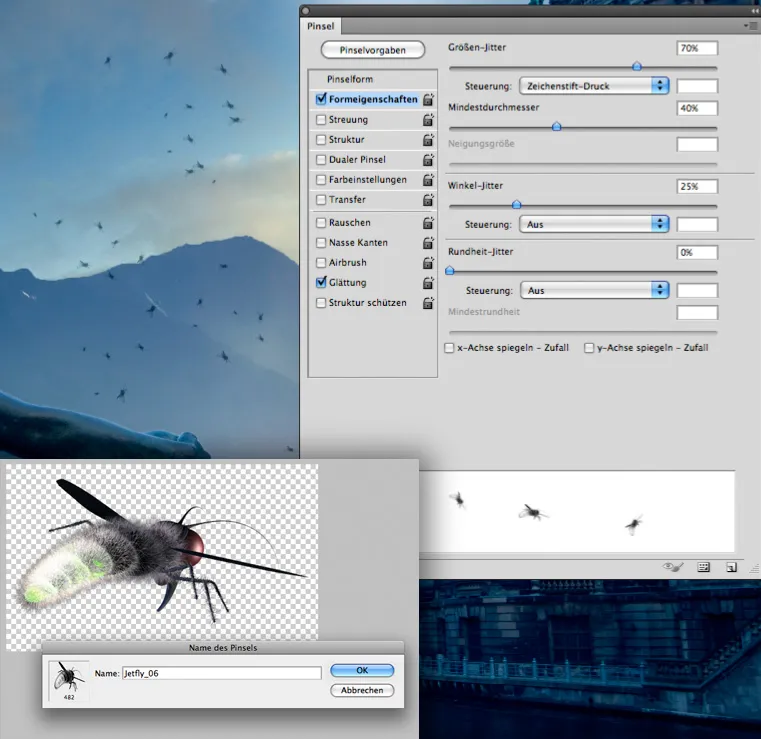
Крок 18: Ручна робота: малювання точок, що світяться
Після того, як ви створили більше наконечників пензлів з решти реактивних мух, переходимо до наконечника пензля для підсвічування жука. Він складається з темного центру і великого, але слабкого переосвітлення. Збережіть пензлик і намалюйте світні точки на жуках з повною непрозорістю.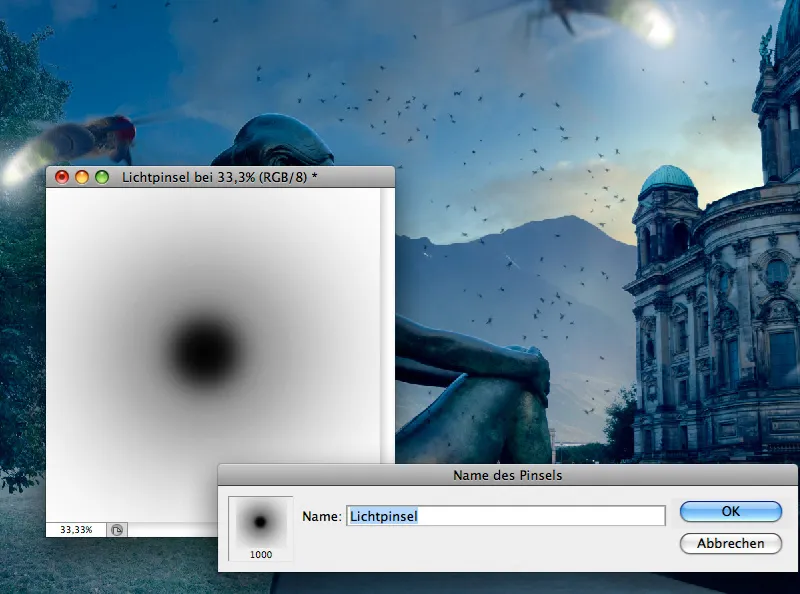
Крок 19: Пошиття сукні
Оскільки сукня має складатися лише з світлячків, вам потрібно намалювати їх по лініях сукні. Створіть тимчасовий шар, в якому намалюйте грубі контури і складки простої сукні. Потім використовуйте різні наконечники-жуки, щоб намалювати світлячків на контурах.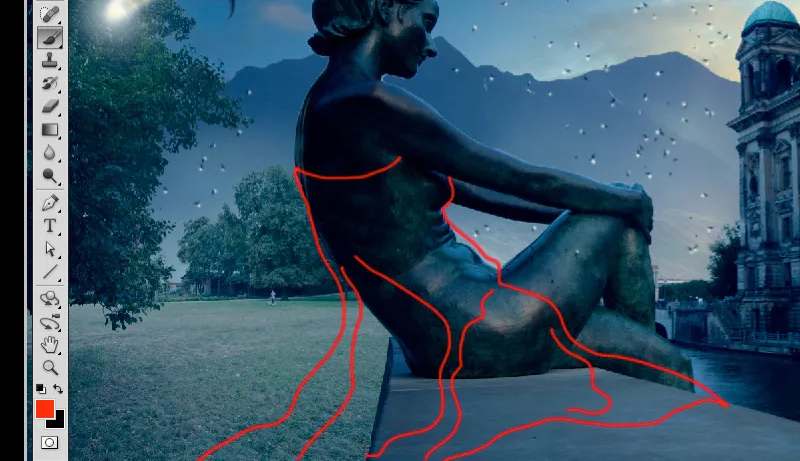
Крок 20: Точкове освітлення
Скрізь, де жуки торкаються скульптури, вони також освітлюють її. Тому створіть новий шар у режимі обтікання і намалюйте точки світла в точках дотику дуже яскравим жовтим кольором з непрозорістю 20%. Режим зміщення робить колір схожим на світло.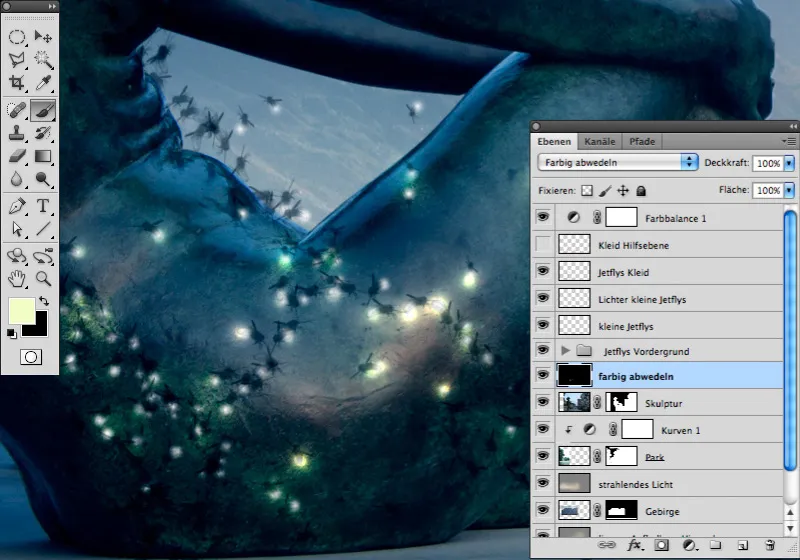
Крок 21: Забагато не буває
Щоразу, коли вам здаватиметься, що світлячків достатньо, ви зрозумієте, що ще кілька виглядатимуть ще краще. Тож нехай сукня складається з кількох сотень світлячків. Там, де вони торкаються скульптури або сидіння, намалюйте сліди світла в шарі розтушовування кольору.
Крок 22: У яскравому сяйві
Сукня ще не сяє. Це зміниться, якщо ви знову обведете контури сукні в новому шарі над скульптурою з низькою непрозорістю і дуже світло-жовтим кольором. У місцях, де світлячків більше, слід проводити лінії частіше, ніж у місцях з меншою кількістю світлячків.
Малюйте лінії одним мазком, не зупиняючись, і не хвилюйтеся, якщо вони не скрізь вирівняються ідеально. Потім перетворіть шар на смарт-об'єкт і застосуйте розмиття за Гаусом.
Відповідне значення становить від 20 до 50 пікселів і залежить головним чином від товщини ваших ліній.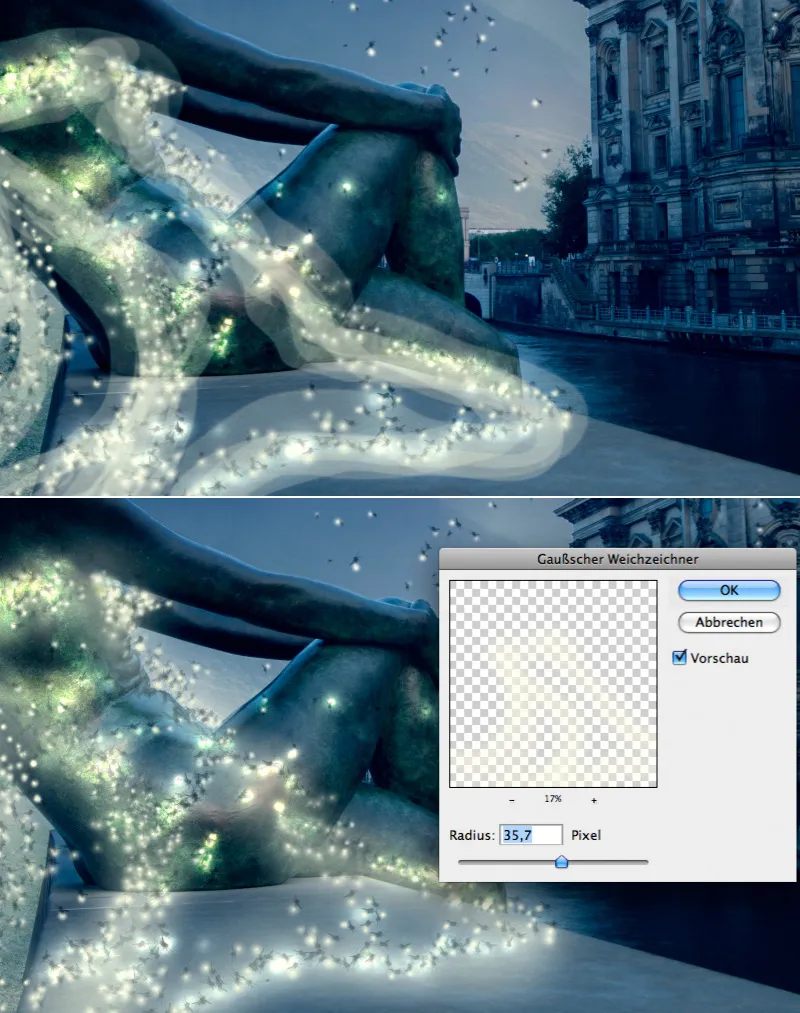
Крок 23: Фінальні корекції
Фінальні корекції прості, але ефективні. Загальну яскравість ще більше зменшують за допомогою кривої градації у верхній частині палітри шарів. Нарешті, застосовуємо баланс кольорів, щоб посилити синій колір у середніх тонах і підкреслити нічне враження.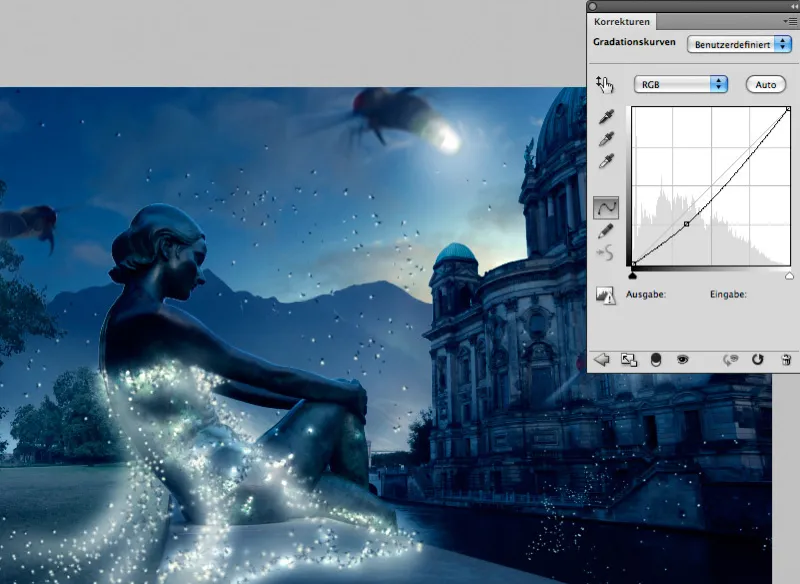
А ось так виглядає готовий мотив:.webp?tutkfid=92840)

